タスク スケジューラは、Windows 10 オペレーティング システムに組み込まれているツールです。これにより、ユーザーはさまざまなタスクを作成し、指定されたスケジュールに従って自動的に実行できます。 Windows 10 のさまざまなタスクを効率化するユーザーフレンドリーなインターフェイスです。
このブログでは、Windows 10 のタスク スケジューラにアクセスするための情報を提供します。
Windows 10 でタスク スケジューラにアクセスするにはどうすればよいですか?
タスク スケジューラへのアクセスには、タスクの自動化と管理が含まれます。ユーザーは次の方法で Windows10 のタスク スケジューラにアクセスできます。
スタートメニューの使用
最初に、 を押します。 Windowsキー 、 検索 タスクマネージャー を選択して、 管理者として実行 :
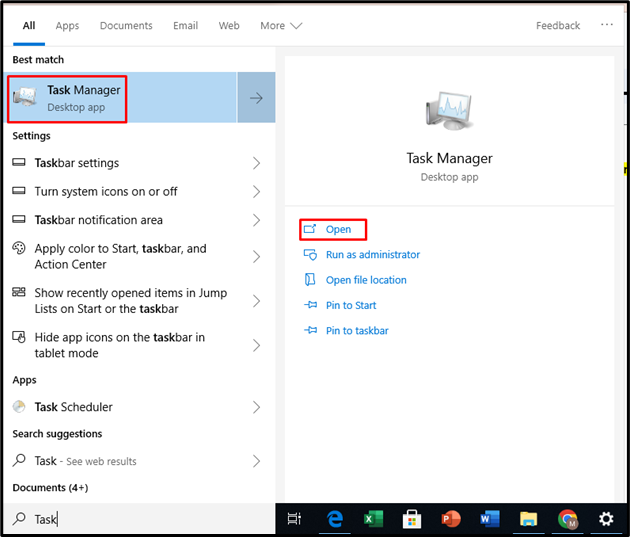
これにより、タスク マネージャーが開きます。
実行コマンドの使用
まず、右クリックして、 始める ボタンを押して選択します 走る :
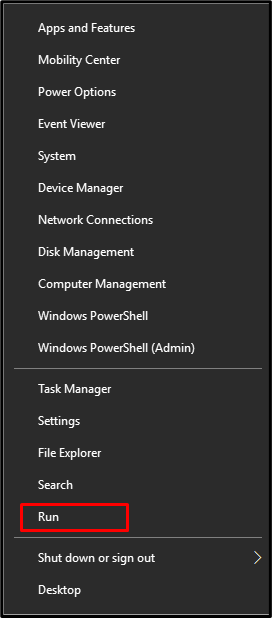
さあ、入力してください タスクchd.msc そして殴る わかりました :
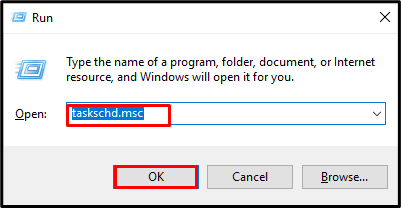
これにより、タスク スケジューラが開きます。
コマンドプロンプトの使用
まずは検索 コマンド・プロンプト をクリックして選択し、 管理者として実行 :
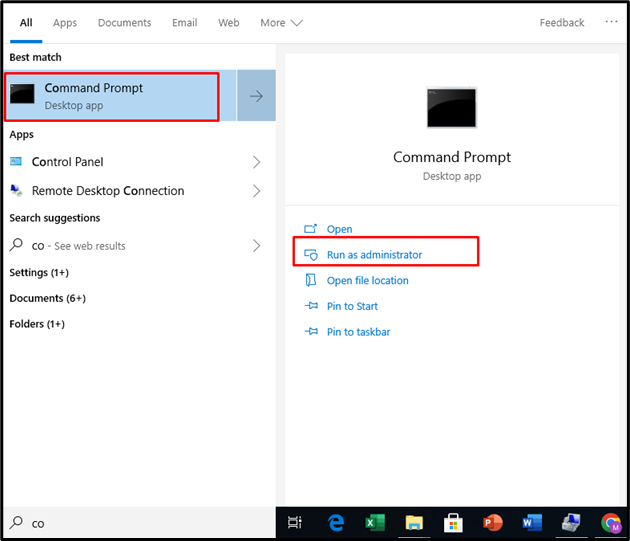
次に、指定されたコマンドレットを入力してヒットします 入力 :
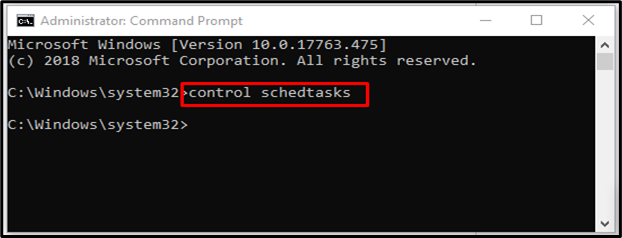
コントロールパネルの使用
を検索してください コントロールパネル [スタート] メニューを使用して起動します。
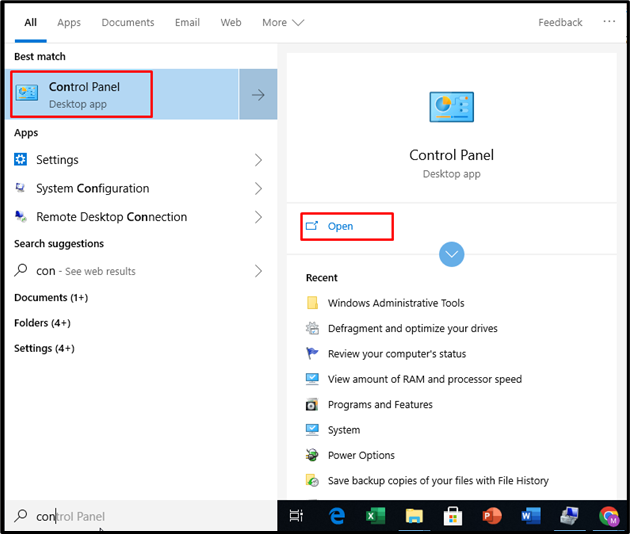
次に、に行きます システムとセキュリティ タブ:
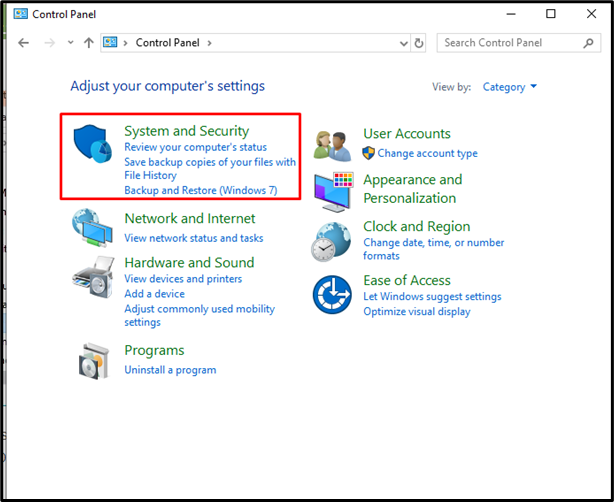
さあ、選択してください 管理ツール :
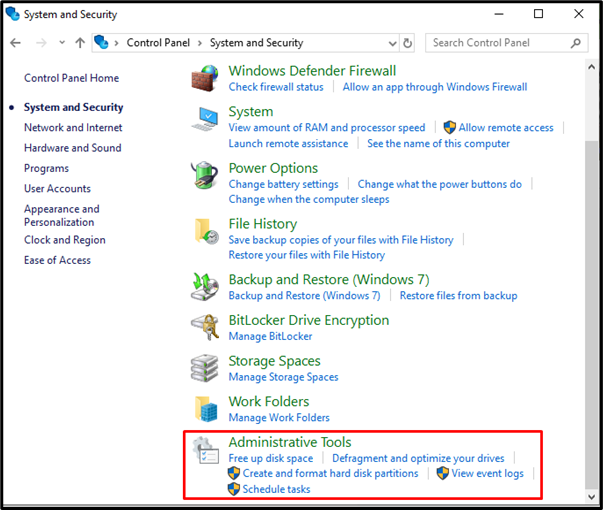
次に、 タスクスケジューラ :
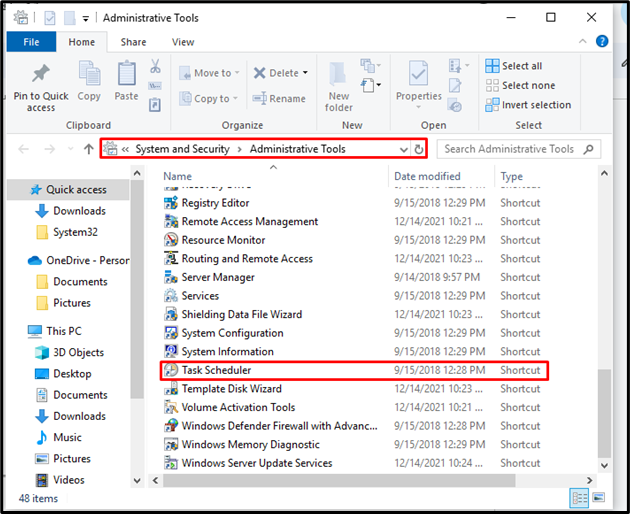
タスクマネージャーの使用
まず、 を押します。 Windowsキー 、 検索 タスク管理 rを押して、 開ける :
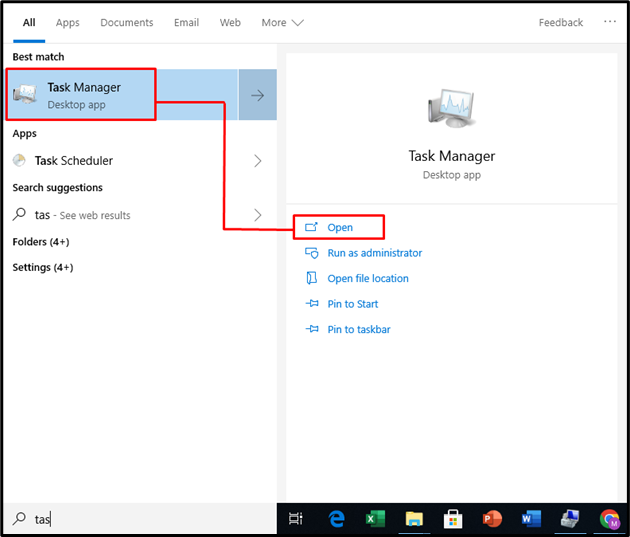
次に、 ファイル 、 選択する 新しいタスクを実行する 次に、次のように入力します タスクchd.msc の中に 新しいタスクを作成する ウィンドウを押して押します わかりました :
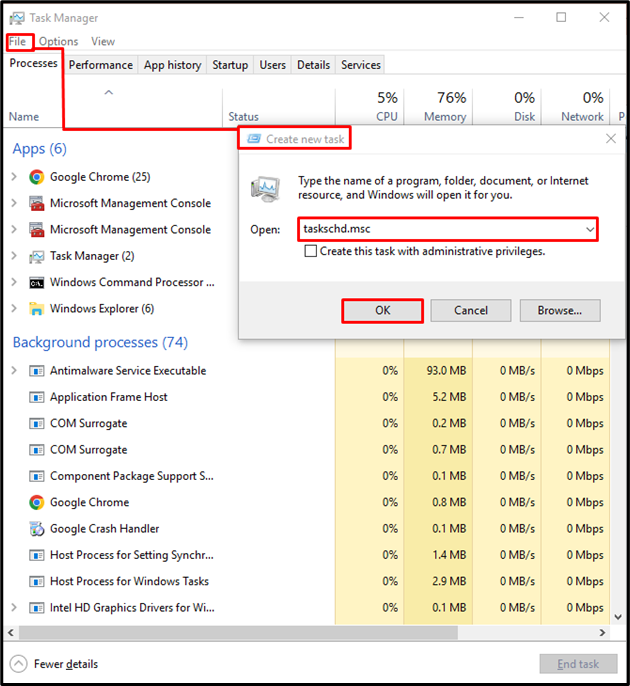
コンピュータ管理の使用
まず、 を押します。 Windowsキー 、 検索 コンピュータマネジメント を選択して起動します。
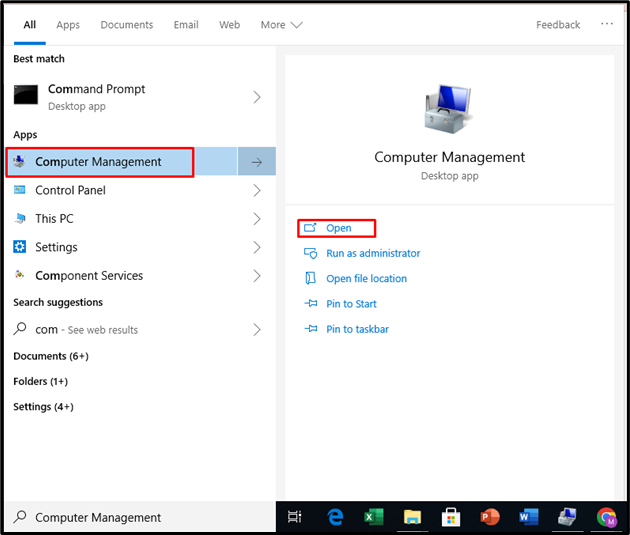
ここで、 タスクスケジューラ :
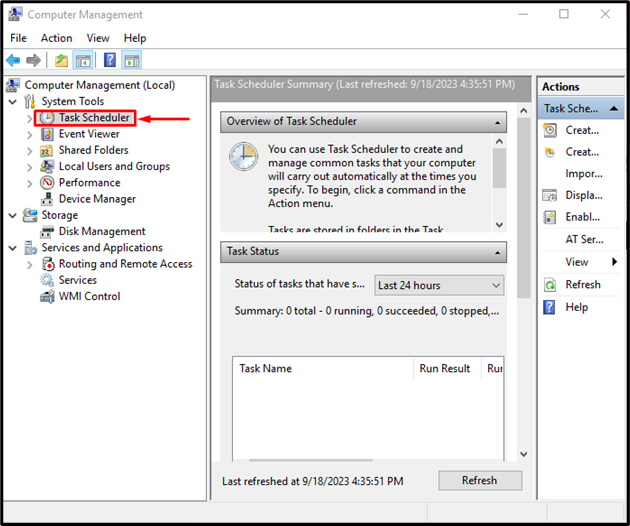
結論
タスク スケジューラを使用すると、ユーザーはさまざまなタスクを管理および自動化できます。組織的な方法でアクティビティを実行することで、アクティビティを効率化します。ユーザーは、スタート ボタン、ファイル名を指定して実行、タスク マネージャー、コンピューターの管理、およびコントロール パネルを使用してタスク スケジューラーにアクセスできます。この記事では、Windows 10 でタスク スケジューラにアクセスする方法について説明しました。